Comment changer le réglage du poignet de votre Apple Watch
Lors de la première configuration de votre montre Apple sur votre iPhone, vous deviez sélectionner le poignet sur lequel vous porteriez l'appareil, ainsi que le côté sur lequel se trouvait la couronne numérique. Cela provoque l'Apple Watch à orienter automatiquement son visage afin que vous puissiez le voir.
Mais si vous décidez plus tard que vous souhaitez porter votre montre sur votre autre poignet, ou que vous souhaitez mettre la couronne d'un autre côté, le visage peut être en arrière. Heureusement, vous pouvez modifier le réglage du poignet de votre Apple Watch à tout moment, ce qui vous permet de reconfigurer le visage afin de pouvoir le lire.
Comment changer le poignet sur lequel vous portez votre Apple Watch
Les étapes ci-dessous ont été effectuées sur un iPhone 7 Plus, dans iOS 10.2. La montre utilise Watch OS 3.2. Si vous n'avez pas d'iPhone associé à votre montre Apple, vous pouvez faire défiler vers le bas de cet article où nous vous montrerons comment changer le réglage du poignet directement depuis l'Apple Watch.
Étape 1: Ouvrez l'application Watch sur votre iPhone.

Étape 2: Sélectionnez l'onglet Ma montre dans le coin inférieur gauche de l'écran.
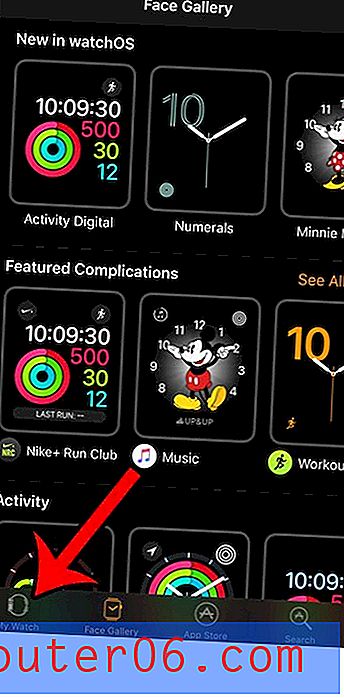
Étape 3: Sélectionnez l'option Général .
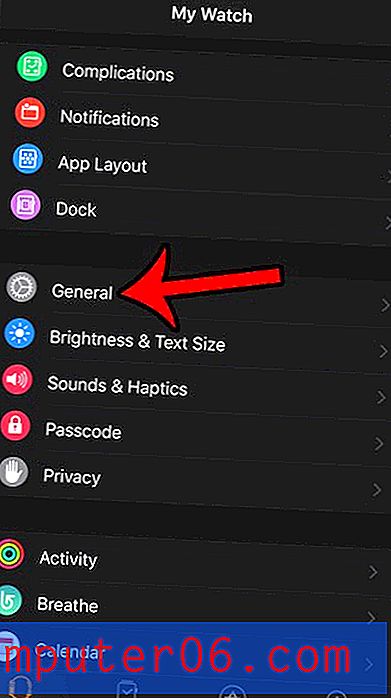
Étape 4: appuyez sur l'option Orientation du poignet .
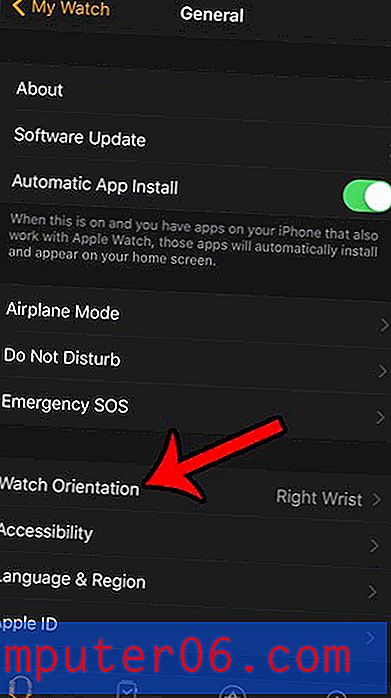
Étape 5: Sélectionnez le poignet sur lequel vous souhaitez porter votre Apple Watch. De plus, assurez-vous que le réglage de la couronne numérique correspond à la façon dont vous porterez la montre à votre poignet. Si vous changez le réglage du poignet, mais ne modifiez pas le réglage de la couronne numérique, l'orientation du cadran de la montre ne changera pas.
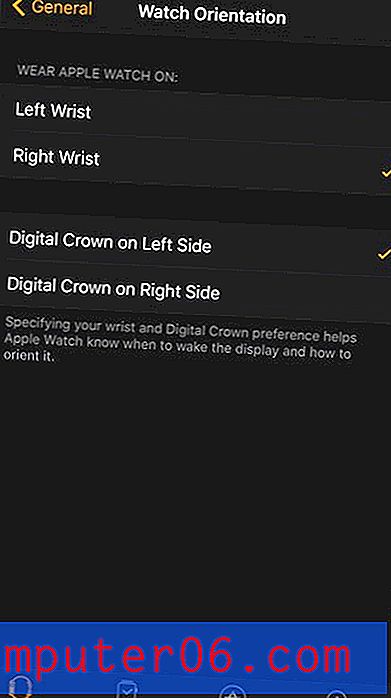
Si vous n'avez pas configuré votre Apple Watch sur un iPhone, vous pouvez également régler ce paramètre directement à partir de la montre elle-même.
Étape 1: appuyez sur l'icône Paramètres sur la montre.
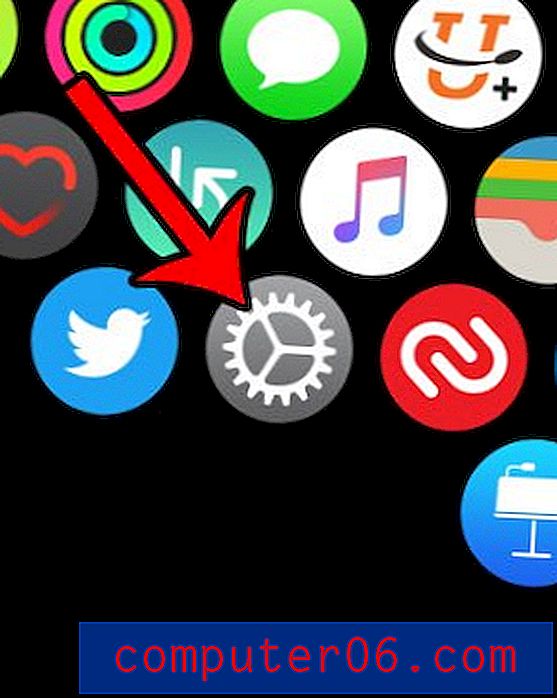
Étape 2: appuyez sur l'option générale .
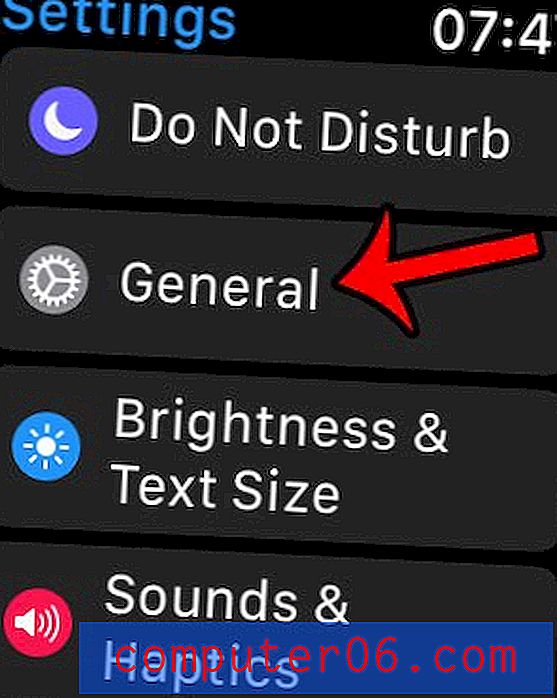
Étape 3: Sélectionnez l'option Orientation .
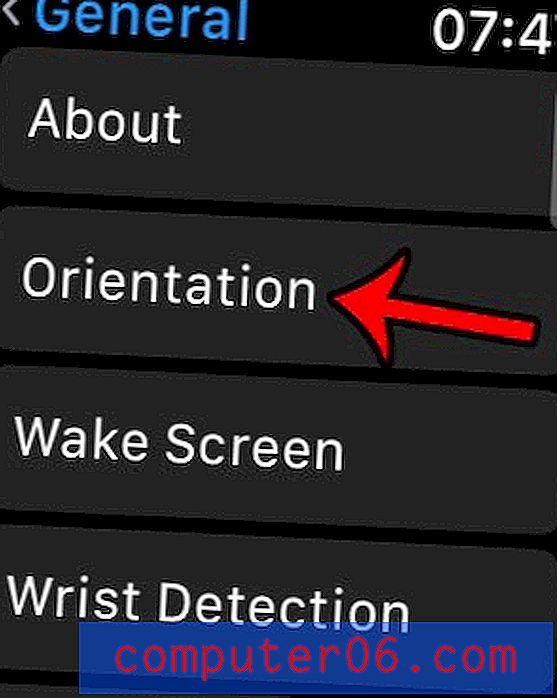
Étape 4: Sélectionnez les paramètres du poignet et de la couronne numérique que vous souhaitez utiliser.
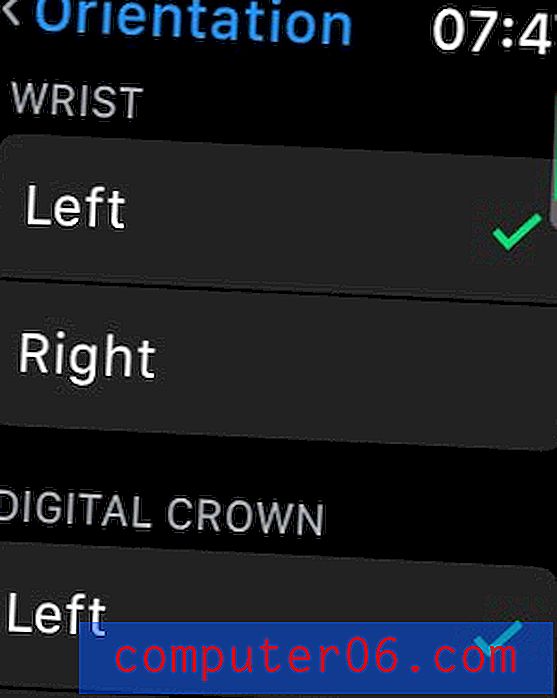
Y a-t-il d'autres choses sur votre Apple Watch que vous aimeriez changer? L'un des premiers paramètres que j'ai modifiés sur mon iPhone a été de désactiver les rappels Breathe. Au début, c'était intéressant, mais après un certain temps, j'ai cessé de les faire et je rejetais toujours la notification.



